金蝶K3财务操作说明
金蝶k3-最全的操作使用手册图文(最新版本)
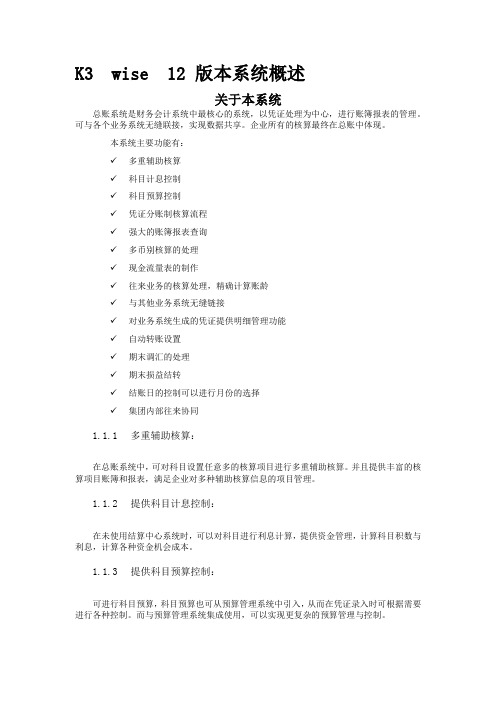
K3 wise 12 版本系统概述关于本系统总账系统是财务会计系统中最核心的系统,以凭证处理为中心,进行账簿报表的管理。
可与各个业务系统无缝联接,实现数据共享。
企业所有的核算最终在总账中体现。
本系统主要功能有:✓多重辅助核算✓科目计息控制✓科目预算控制✓凭证分账制核算流程✓强大的账簿报表查询✓多币别核算的处理✓现金流量表的制作✓往来业务的核算处理,精确计算账龄✓与其他业务系统无缝链接✓对业务系统生成的凭证提供明细管理功能✓自动转账设置✓期末调汇的处理✓期末损益结转✓结账日的控制可以进行月份的选择✓集团内部往来协同1.1.1多重辅助核算:在总账系统中,可对科目设置任意多的核算项目进行多重辅助核算。
并且提供丰富的核算项目账簿和报表,满足企业对多种辅助核算信息的项目管理。
1.1.2提供科目计息控制:在未使用结算中心系统时,可以对科目进行利息计算,提供资金管理,计算科目积数与利息,计算各种资金机会成本。
1.1.3提供科目预算控制:可进行科目预算,科目预算也可从预算管理系统中引入,从而在凭证录入时可根据需要进行各种控制。
而与预算管理系统集成使用,可以实现更复杂的预算管理与控制。
1.1.4提供凭证分账制核算流程:系统在提供对外币通常的核算要求——统账制的基础上,同时提供了分账制核算要求下的从凭证处理到业务报表的完整核算流程。
1.1.5强大的账簿报表查询:查询账簿报表时,可追查至明细账直至凭证,同时可查询到核算项目信息。
有跨期查询功能,可以在本期未结账的情况下查询以后期间的数据。
提供多种核算项目报表的查询,可进行多核算项目类别的组合查询。
具体提供的账簿包括:总分类账、明细分类账、数量金额总账、数量金额明细账、多栏账、核算项目分类总账、核算项目明细账等;具体提供的报表包括:科目余额表、试算平衡表、日报表、摘要汇总表、核算项目余额表、核算项目明细表、核算项目汇总表、核算项目组合表、核算项目与科目组合表、科目利息计算表、调汇历史信息表等。
金蝶k3-最全地操作使用手册图文(最新版本)
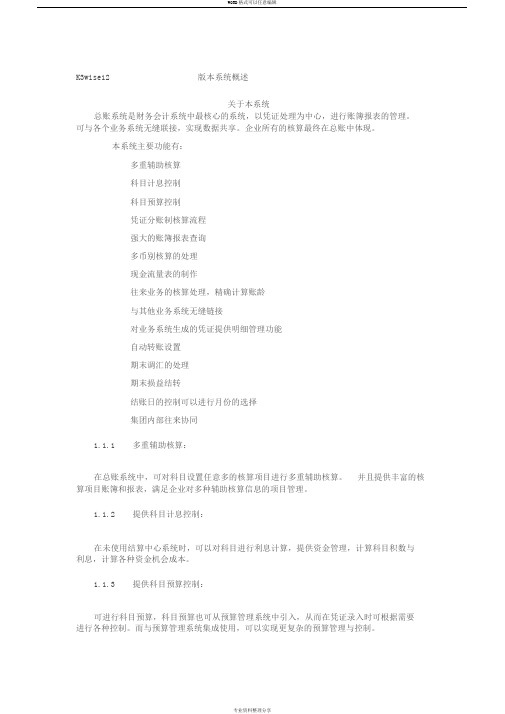
K3wise12 版本系统概述关于本系统总账系统是财务会计系统中最核心的系统,以凭证处理为中心,进行账簿报表的管理。
可与各个业务系统无缝联接,实现数据共享。
企业所有的核算最终在总账中体现。
本系统主要功能有:多重辅助核算科目计息控制科目预算控制凭证分账制核算流程强大的账簿报表查询多币别核算的处理现金流量表的制作往来业务的核算处理,精确计算账龄与其他业务系统无缝链接对业务系统生成的凭证提供明细管理功能自动转账设置期末调汇的处理期末损益结转结账日的控制可以进行月份的选择集团内部往来协同1.1.1 多重辅助核算:在总账系统中,可对科目设置任意多的核算项目进行多重辅助核算。
并且提供丰富的核算项目账簿和报表,满足企业对多种辅助核算信息的项目管理。
1.1.2 提供科目计息控制:在未使用结算中心系统时,可以对科目进行利息计算,提供资金管理,计算科目积数与利息,计算各种资金机会成本。
1.1.3 提供科目预算控制:可进行科目预算,科目预算也可从预算管理系统中引入,从而在凭证录入时可根据需要进行各种控制。
而与预算管理系统集成使用,可以实现更复杂的预算管理与控制。
1.1.4 提供凭证分账制核算流程:系统在提供对外币通常的核算要求——统账制的基础上,同时提供了分账制核算要求下的从凭证处理到业务报表的完整核算流程。
1.1.5 强大的账簿报表查询:查询账簿报表时,可追查至明细账直至凭证,同时可查询到核算项目信息。
有跨期查询功能,可以在本期未结账的情况下查询以后期间的数据。
提供多种核算项目报表的查询,可进行多核算项目类别的组合查询。
具体提供的账簿包括:总分类账、明细分类账、数量金额总账、数量金额明细账、多栏账、核算项目分类总账、核算项目明细账等;具体提供的报表包括:科目余额表、试算平衡表、日报表、摘要汇总表、核算项目余额表、核算项目明细表、核算项目汇总表、核算项目组合表、核算项目与科目组合表、科目利息计算表、调汇历史信息表等。
K3Wise财务操作说明

K3Wise财务操作说明⾦蝶K3财务操作说明⼀、帐套管理1、新建帐套步骤⼀:打开【开始】→【程序】→【⾦蝶K/3】→【中间层服务部件】→【账套管理】,初次使⽤时,⽤户名:Admin,⽆密码,直接点【确定】。
进⼊⾦蝶K/3账套管理界⾯步骤⼆:如果⽤户需要在K/3软件当中建⽴多个公司的帐,可先通过“组织机构”菜单添加机构。
要建⽴⼀个新帐套时,点击【新建】按钮,系统即会弹出如下界⾯:步骤三:建好帐套后必须要对新建的帐套进⾏设置才能使⽤。
设置帐套参数点击【设置】按钮进⾏参数设定,设定好后点击【确认】完成参数设定⼯作;最后点击【启⽤】启⽤该帐套设置帐套参数时要注意⼏点:设置帐套参数时要注意⼏点:(1)、公司名称是必录项⽬,不可省略,⽤户可以以公司全称录⼊。
(2)、国内企业记帐本位币⼀般皆为⼈民币,代码以通⽤的货币代码表达,如:⼈民币为RMB,美元为USD等。
(3)、帐套启⽤期间不是指当前年度期间,⽽是指⽤户利⽤K/3软件开始处理的业务的特定年度⽉份。
步骤:选择需要备份的帐套,点击⼯具栏中【备份】,选择备份⽅式及路径,最后点击【确定】即可。
备份完成后,系统将⾃动⽣成两个⽂件,分别为*.bak和*.dbb。
说明:完全备份:执⾏完整数据库备份,也就是为账套中的所有数据建⽴⼀个副本。
增量备份:记录⾃上次完整数据库备份后对数据库数据所做的更改,也就是为上次完整数据库备份后发⽣变动的数据建⽴⼀个副本。
注意事项:(1)、增量备份是基于完全备份之上的。
因此在增量备份之前,必须先做完全备份。
(2)、现建⽴⼀个专门⽤于存放备份帐套数据的⽂件夹,该⽂件夹⼀定不能与操作系统盘同区,以防将来操作系统有问题需格式化重装时误删,带来不必要的⿇烦。
新建帐套时帐套存放路径同理;步骤1:点击⼯具条的【恢复】,选择相关选项,点击【确定】。
见下图:要点:如果安装SQL时是⽤的WINDOWS⾝份验证,选第⼀个选项,否则选第⼆个选项,⽤户名SA有密码就必须要输⼊;如果安装SQL时是⽤的混合⾝份验证,则上下两种验证⽅式皆可。
金蝶k3财务教程
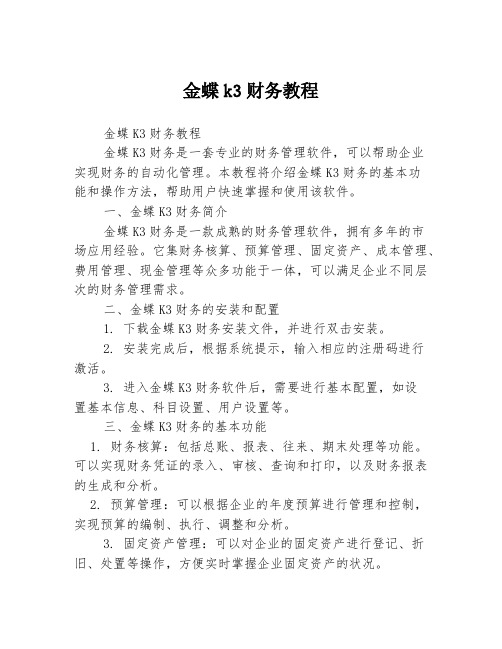
金蝶k3财务教程金蝶K3财务教程金蝶K3财务是一套专业的财务管理软件,可以帮助企业实现财务的自动化管理。
本教程将介绍金蝶K3财务的基本功能和操作方法,帮助用户快速掌握和使用该软件。
一、金蝶K3财务简介金蝶K3财务是一款成熟的财务管理软件,拥有多年的市场应用经验。
它集财务核算、预算管理、固定资产、成本管理、费用管理、现金管理等众多功能于一体,可以满足企业不同层次的财务管理需求。
二、金蝶K3财务的安装和配置1. 下载金蝶K3财务安装文件,并进行双击安装。
2. 安装完成后,根据系统提示,输入相应的注册码进行激活。
3. 进入金蝶K3财务软件后,需要进行基本配置,如设置基本信息、科目设置、用户设置等。
三、金蝶K3财务的基本功能1. 财务核算:包括总账、报表、往来、期末处理等功能。
可以实现财务凭证的录入、审核、查询和打印,以及财务报表的生成和分析。
2. 预算管理:可以根据企业的年度预算进行管理和控制,实现预算的编制、执行、调整和分析。
3. 固定资产管理:可以对企业的固定资产进行登记、折旧、处置等操作,方便实时掌握企业固定资产的状况。
4. 成本管理:可以对企业的产品成本进行计算和核算,实现对成本的控制和分析,帮助企业提升盈利能力。
5. 费用管理:可以对企业的各项费用进行管理和控制,包括差旅费、办公费等,方便进行费用的统计和分析。
6. 现金管理:可以实时掌握企业的资金状况,包括现金流量的预测和管理,以及银行账户的对账和管理。
四、金蝶K3财务的操作方法1. 登录金蝶K3财务:输入用户名和密码后,点击登录按钮即可进入财务管理界面。
2. 新建财务凭证:选择财务核算模块,点击新建凭证按钮,填写凭证信息,包括凭证日期、摘要、科目等,保存并审核后即可生成凭证。
3. 查询财务凭证:选择财务核算模块,点击查询凭证按钮,根据查询条件进行凭证的查询和打印。
4. 编制预算计划:选择预算管理模块,点击新建计划按钮,填写预算信息,包括预算类型、会计期间等,保存并审核后即可生成预算计划。
金蝶K3财务操作手册

财务操作手册第1章登录K3及基本操作 (3)1.1 登录及注销远程服务器 (3)1.1.1 使用远程桌面连接登录服务器 (3)1.1.2 注销远程桌面 (4)1.2 主控台与主界面 (4)1.2.1 登录主控台 (4)1.2.2 主控台界面 (5)1.3 公共基础资料维护 (6)1.4 常用功能设置 (7)1.5 新增K3用户 (8)1.5.1 进入用户管理 (8)1.5.2 新建用户 (8)1.5.3 用户权限控制 (9)第2章财务会计—总账 (10)2.1 总账系统参数设置 (10)2.2 总账业务处理 (10)2.2.1 凭证处理 (10)2.2.2 账表查询 (14)2.2.3 期末处理 (16)2.2.4 反结账 (17)第3章财务会计—固定资产 (18)3.1 系统设置 (18)3.2 基础资料的维护 (18)3.2.1 卡片类别 (19)3.2.2 变动方式 (19)3.2.3 存放地点 (19)3.3 业务处理 (20)3.3.1 卡片录入(初始化过程的初始数据也在此录入) (20)3.3.2 初始化 (21)3.4 卡片变动处理 (22)3.5 凭证管理 (22)3.5.1 凭证生成 (22)3.5.2 卡片生成凭证,传递到总账 (22)3.5.3 凭证查询、维护 (23)3.5.4 固定资产清单的查看 (24)3.5.5 期末结账 (24)第4章财务会计—现金管理 (26)4.1 系统参数设置 (26)4.2 新科目录入,并结束初始化 (26)4.3 录入日记账 (27)4.3.1 录入现金日记账 (27)4.3.2 现金日记账预览、打印 (28)4.4 现金盘点单 (29)4.5 与总账对账 (29)4.6 期末处理 (29)第5章财务会计—报表系统 (30)5.1 报表菜单项说明 (30)5.2 报表处理 (30)5.2.1 新建报表说明 (30)5.2.2 视图切换(显示公式和显示数据) (31)5.2.3 报表属性的设置 (31)5.2.4 报表表页管理 (31)5.2.5 报表的权限控制 (32)5.2.6 报表的引出、打印 (33)5.2.7 多账套管理、报表合并取数 (33)第6章财务会计—应收、应付款管理 (35)6.1 基础资料 (35)6.2 系统参数设置 (35)6.3 初始化 (36)6.4 单据处理(以收款单为例,其他单据类似) (36)6.5 结算 (37)6.6 期末处理 (38)第1章登录K3及基本操作1.1 登录及注销远程服务器1.1.1使用远程桌面连接登录服务器在开始菜单-程序-附件(视操作系统不同在附件-通讯)找到“远程桌面连接”,或者在开始菜单-运行,在打开的对话框中输入“mstsc”,单击确定。
金蝶K3财务操作流程
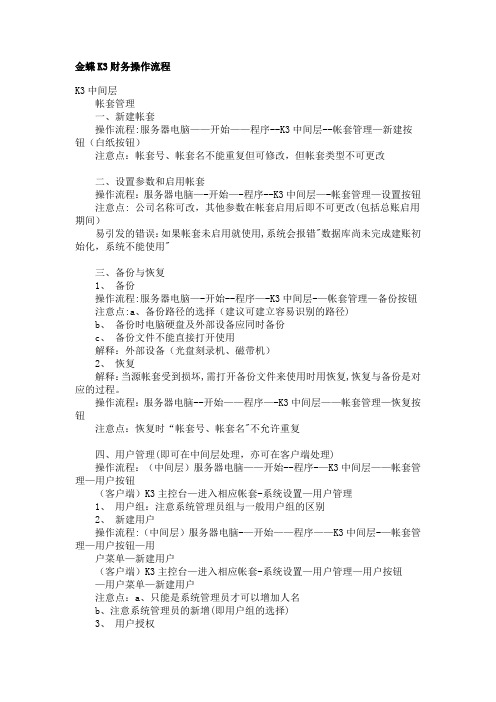
金蝶K3财务操作流程K3中间层帐套管理一、新建帐套操作流程:服务器电脑——开始——程序--K3中间层--帐套管理—新建按钮(白纸按钮)注意点:帐套号、帐套名不能重复但可修改,但帐套类型不可更改二、设置参数和启用帐套操作流程:服务器电脑—-开始—-程序--K3中间层—-帐套管理—设置按钮注意点: 公司名称可改,其他参数在帐套启用后即不可更改(包括总账启用期间)易引发的错误:如果帐套未启用就使用,系统会报错"数据库尚未完成建账初始化,系统不能使用"三、备份与恢复1、备份操作流程:服务器电脑—-开始--程序—-K3中间层-—帐套管理—备份按钮注意点:a、备份路径的选择(建议可建立容易识别的路径)b、备份时电脑硬盘及外部设备应同时备份c、备份文件不能直接打开使用解释:外部设备(光盘刻录机、磁带机)2、恢复解释:当源帐套受到损坏,需打开备份文件来使用时用恢复,恢复与备份是对应的过程。
操作流程:服务器电脑--开始——程序—-K3中间层——帐套管理—恢复按钮注意点:恢复时“帐套号、帐套名"不允许重复四、用户管理(即可在中间层处理,亦可在客户端处理)操作流程:(中间层)服务器电脑——开始--程序-—K3中间层——帐套管理—用户按钮(客户端)K3主控台—进入相应帐套-系统设置—用户管理1、用户组:注意系统管理员组与一般用户组的区别2、新建用户操作流程:(中间层)服务器电脑-—开始——程序——K3中间层-—帐套管理—用户按钮—用户菜单—新建用户(客户端)K3主控台—进入相应帐套-系统设置—用户管理—用户按钮—用户菜单—新建用户注意点:a、只能是系统管理员才可以增加人名b、注意系统管理员的新增(即用户组的选择)3、用户授权操作流程:(中间层)服务器电脑-—开始——程序——K3中间层—-帐套管理-用户按钮-用户菜单-权限(客户端)K3主控台—进入相应帐套—系统设置—用户管理—用户按钮—用户菜单—权限注意点:a、只能是系统管理员才可以给一般用户进行授权,报表的授权应在报表系统工具—〉报表权限控制里给与授权。
金蝶k3财务软件操作使用流程(精)

金蝶K3财务软件操作使用流程金蝶K3财务软件是一款功能强大的企业财务管理工具,其中包含了财务、成本、税务等多个模块,涵盖了企业财务管理中各个方面的需求。
本文将介绍K3财务软件常见的操作使用流程。
准备工作使用K3财务软件前,需要进行准备工作:1.确认账套信息:首先需要确认公司的账套信息,包括账套名称、账套编号、启用日期等,并获取到登录K3财务软件所需要的账号和权限信息。
2.安装K3财务软件:将K3财务软件安装到电脑中,并按照提示进行注册和激活。
3.数据初始化:在安装完成后,需要进行数据初始化操作,包括建立基础数据、设置科目参数、启用票据等。
基础操作1. 登录K3财务软件在进行任何操作前,需要首先登录K3财务软件。
打开K3财务软件后,输入账号和密码,并选择要登录的账套,点击“登录”按钮即可进入软件界面。
2. 新增会计凭证新增会计凭证是K3财务软件中的常见操作,其具体操作步骤如下:1.点击主界面上的“会计凭证”按钮,进入凭证列表界面。
2.点击“新增”按钮,进入会计凭证编辑界面。
3.在编辑界面中填写凭证信息,包括科目编号、摘要、借方金额、贷方金额等。
4.填写完成后,点击“保存”按钮保存凭证。
3. 新增报表K3财务软件中提供了多种报表,可以根据企业需求进行定制,以下是新增报表的具体操作步骤:1.点击主界面上的“报表”按钮,进入报表列表。
2.点击“新增”按钮,进入报表编辑界面。
3.在编辑界面中选择报表类型和报表范围,同时可以设置报表的过滤条件和展示列等。
4.设置完成后,点击“保存”按钮保存报表。
进阶操作1. 设置预算K3财务软件中的预算功能可以对企业财务进行更精细的管理,以下是设置预算的具体操作步骤:1.点击主界面上的“预算”按钮,进入预算管理界面。
2.点击“新增”按钮,进入预算编辑界面。
3.在编辑界面中填写预算名称、预算期间、预算金额等信息,并设置预算科目和预算分配等。
4.设置完成后,点击“保存”按钮保存预算。
金蝶K3财务操作手册
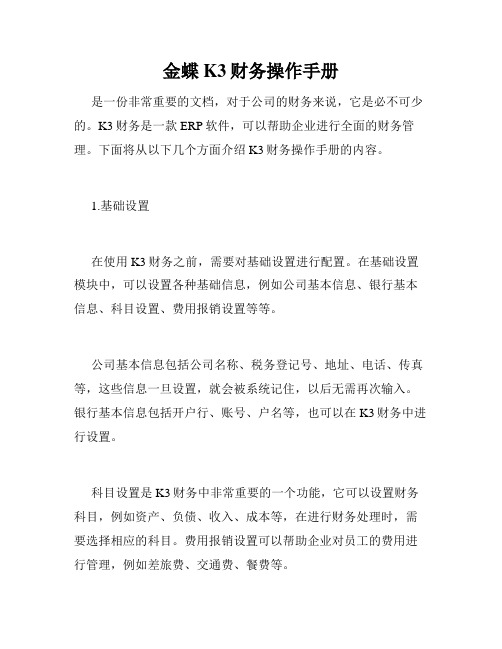
金蝶K3财务操作手册是一份非常重要的文档,对于公司的财务来说,它是必不可少的。
K3财务是一款ERP软件,可以帮助企业进行全面的财务管理。
下面将从以下几个方面介绍K3财务操作手册的内容。
1.基础设置在使用K3财务之前,需要对基础设置进行配置。
在基础设置模块中,可以设置各种基础信息,例如公司基本信息、银行基本信息、科目设置、费用报销设置等等。
公司基本信息包括公司名称、税务登记号、地址、电话、传真等,这些信息一旦设置,就会被系统记住,以后无需再次输入。
银行基本信息包括开户行、账号、户名等,也可以在K3财务中进行设置。
科目设置是K3财务中非常重要的一个功能,它可以设置财务科目,例如资产、负债、收入、成本等,在进行财务处理时,需要选择相应的科目。
费用报销设置可以帮助企业对员工的费用进行管理,例如差旅费、交通费、餐费等。
2.财务处理在K3财务中,有多种财务处理方式,例如收款、付款、转账、现金、银行存取款等。
这些操作都需要按照相应的流程进行,对于初次使用K3财务的用户来说,需要认真学习每个流程。
收款、付款和转账是企业日常财务操作中比较常见的几种方式。
在进行这些操作时,需要填写相关信息,例如付款单位、收款单位、摘要、金额等。
在操作过程中,K3财务还提供了丰富的报表及查询功能,可以方便地对财务信息进行查询和分析。
3.月末处理每个月的月末处理是企业财务工作的重要环节之一。
在K3财务中,月末处理包括凭证制作、期末结账、凭证审核等。
其中,凭证制作是指将当月的所有收支情况制作成凭证,按照会计要求依次填写相应的内容,并将凭证保存在K3财务系统中。
期末结账是指按照会计制度,对每个月的账务进行结算,包括存货结转、折旧摊销结转等。
凭证审核是对制作好的凭证进行审批,确保凭证的真实有效。
4.报表输出K3财务提供了多种报表输出,可以满足企业在财务管理中的各种需求。
例如,企业可以通过总账、明细账、科目余额表等报表来了解自己的财务状况。
通过收支明细表、费用汇总表等报表可以清晰地了解企业的收支情况和费用支出情况。
金蝶K3操作指南

金蝶K3操作指南【章节一:金蝶K3操作指南】一、登录与退出1.1 登录系统1.1.1 打开金蝶K3登录界面1.1.2 输入用户名和密码1.1.3 登录按钮1.1.4 登录成功后的界面1.2 退出系统1.2.1 系统头部的退出按钮1.2.2 确认退出操作二、主界面介绍2.1 菜单栏2.1.1 客户管理2.1.2 供应商管理2.1.3 仓库管理2.1.4 财务管理2.2 功能区2.2.1 客户管理功能区介绍 2.2.1.1 客户资料管理 2.2.1.2 客户订单管理 2.3 快捷菜单2.3.1 添加快捷菜单2.3.2 使用快捷菜单三、基本操作3.1 新建数据3.1.1 新建客户3.1.2 新建供应商3.2 查找数据3.2.1 根据关键词查找3.2.2 根据条件过滤查找 3.3 修改数据3.3.1 修改客户资料3.3.2 修改供应商资料 3.4 删除数据3.4.1 删除客户3.4.2 删除供应商3.5 导出数据3.5.1 导出客户数据3.5.2 导出供应商数据四、高级操作4.1 批量操作4.1.1 批量导入数据4.1.2 批量修改数据4.2 高级查询与筛选4.2.1 使用高级查询功能 4.2.2 使用筛选功能4.3 设置与配置4.3.1 界面设置4.3.2 权限配置【附件】1.操作指南附件一:金蝶K3常见问题解答2.操作指南附件二:金蝶K3快捷键手册【法律名词及注释】1.金蝶K3:金蝶软件的企业管理软件,包含客户管理、供应商管理、仓库管理、财务管理等功能模块。
2.客户管理:用于管理企业的客户资料、订单和交易等信息。
3.供应商管理:用于管理企业与供应商之间的合作关系,并跟踪供应商的供货情况。
4.仓库管理:用于管理企业的库存信息、进货和出货等操作。
5.财务管理:用于管理企业的财务活动,包括收支记录、报表等功能。
【全文结束】。
金蝶k3财务操作手册
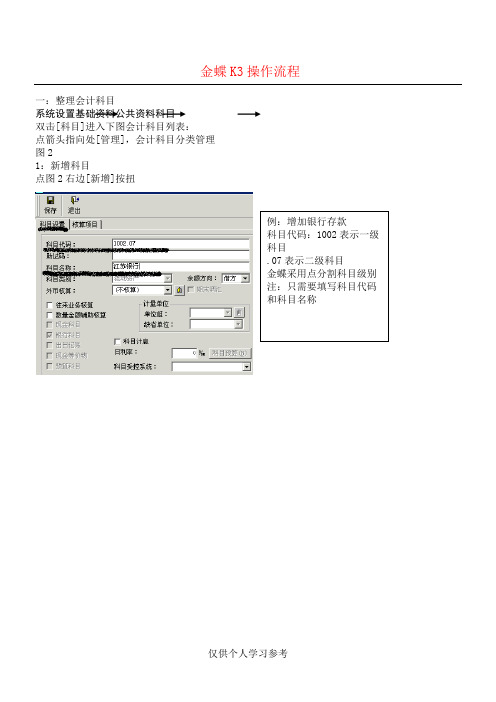
金蝶K3操作流程
一:整理会计科目
系统设置基础资料公共资料科目
双击[科目]进入下图会计科目列表:
点箭头指向处[管理],会计科目分类管理
图2
1:新增科目
点图2右边[新增]按扭
仅供个人学习参考
仅供个人学习参考
仅供个人学习参考
二新增相关核算项目资料
系统设置基础资料公共资料客户
系统设置初始化总帐科目初始数据录入
四、固定资产管理
财务会计固定资产管理基础资料卡片类别管理
输入凭证时提示“请输入核算项目”,请在凭证下放双击客户和开发项目2:凭证审核(换人审核)
财务会计-----总帐-------凭证处理-------凭证查询
3:凭证过帐
财务会计-----总帐-------凭证处理------凭证过帐
4:结转损益(以凭证制单人姓名登陆)
财务会计-----结帐-------结转损益
5:审核新生成的损益凭证
财务会计-----总帐-------凭证处理-------凭证查询-----凭证审核6:过帐新生成的损益凭证
7:资产负债表、损益表
财务会计-----报表-------资产负债表(双击)。
金蝶K3财务操作手册
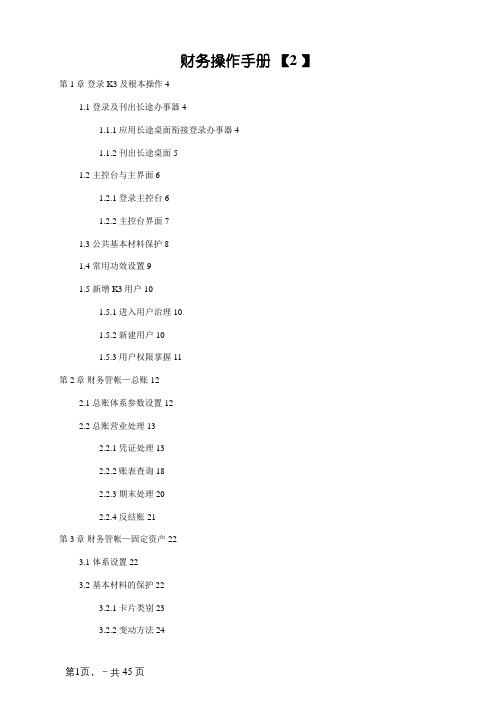
财务操作手册【2 】第1章登录K3及根本操作41.1 登录及刊出长途办事器41.1.1 应用长途桌面衔接登录办事器41.1.2 刊出长途桌面51.2 主控台与主界面61.2.1 登录主控台61.2.2 主控台界面71.3 公共基本材料保护81.4 常用功效设置91.5 新增K3用户101.5.1 进入用户治理101.5.2 新建用户101.5.3 用户权限掌握11第2章财务管帐—总账122.1 总账体系参数设置122.2 总账营业处理132.2.1 凭证处理132.2.2 账表查询182.2.3 期末处理202.2.4 反结账21第3章财务管帐—固定资产223.1 体系设置223.2 基本材料的保护223.2.1 卡片类别233.2.2 变动方法243.2.3 存放地点243.3 营业处理243.3.1 卡片录入(初始化进程的初始数据也在此录入)243.3.2 初始化263.4 卡片变动处理273.5 凭证治理283.5.1 凭证生成283.5.2 卡片生成凭证,传递到总账283.5.3 凭证查询.保护293.5.4 固定资产清单的查看303.5.5 期末结账30第4章财务管帐—现金治理334.1 体系参数设置334.2 新科目次入,并停止初始化334.3 录入日志账344.3.1 录入现金日志账354.3.2 现金日志账预览.打印364.4 现金清点单364.5 与总账对账364.6 期末处理36第5章财务管帐—报表体系385.1 报表菜单项解释385.2 报表处理385.2.1 新建报表解释385.2.2 视图切换(显示公式和显示数据)395.2.3 报表属性的设置395.2.4 报表表页治理405.2.5 报表的权限掌握405.2.6 报表的引出.打印415.2.7 多账套治理.报表归并取数41第6章财务管帐—应收.敷衍款治理436.1 基本材料436.2 体系参数设置446.3 初始化446.4 单据处理(以收款单为例,其他单据相似)456.5 结算466.6 期末处理46第1章登录K3及根本操作1.1 登录及刊出长途办事器1.1.1应用长途桌面衔接登录办事器在开端菜单-程序-附件(视操作体系不同在附件-通信)找到“长途桌面衔接”,或者在开端菜单-运行,在打开的对话框中输入“mstsc”,单击肯定.图 1.11打开窗口如下图:图 1.12肯定当前电脑能接入互联网的情形下,在上图的输入框内录入办事器的IP地址或者域名,点击衔接后弹出如下图窗口:图 1.13在登录界面录入总公司指定的用户名(用户名不区分大小写)和用户自界说的暗码(暗码区分大小写).单击“肯定”即可进入长途盘算机桌面.留意:假如须要打印,则检讨长途桌面衔接的选项,是否将本地打印机衔接到长途办事器.办法是:单击“选项”,切换到本地资本选项卡后,勾取“打印机”选项.图 1.141.1.2刊出长途桌面完成操作之后,须要刊出长途盘算机.可单击“开端”→“刊出”,如图:图 1.151.2 主控台与主界面1.2.1登录主控台双击桌面“K3主控台”图标,消失如下登录界面.图 1.21解释:在“组织机构”框内输入组织机构名并输入暗码后,单击“肯定”,弹出如图所示内容.图 1.22从“当前账套”栏内选择准确选择的账套.以“定名用户身份登录”方法,输入用户名和暗码之后,单击“肯定”进入K3体系.1.2.2主控台界面K3主控台有两种显示状况,分离如图所示.图 1.23解释:从左到右分离为【主模块】→【子模块】→【子功效】→【明细功效】,要找到一个明细功效必须依次选择其地点的主模块.子模块.子功效.双击对应的明细功效履行响应的操作.图 1.24解释:该界面为K3流程图,左侧边框内为模块功效的树状图.右侧边框为响应的模块流程图.双击如图中子模块可进入子模块的流程图.上述2个界面可以交换,切换的办法为单击对象栏上的K/3流程图或K/3主界面.1.3 公共基本材料保护公共基本材料包括科目.币别.凭证字.部门.人员.物料.计量单位.客户.供给商等等.这些材料的保护都在【公共材料】模块里完成.基本材料保护界面如下图.图 1.311.4 常用功效设置用户可以将经常应用的功效设为常用功效,使本身失去共性化的主界面以及让界面加倍简练.比如右键点击【凭证录入】→“设为常用功效”,或者直接单击对象栏上的“设为常用功效”按钮.如图所示:图 1.41设为常用功效后,用户就可以在【我的K/3】→【常用功效】→【常用功效组】→【凭证录入】应用该功效了.如图所示:图 1.42用户也可以在【常用功效设置】中实现更多的设置功效.在主控台中,选择【我的K/3】→【功效设置】→【常用功效组】→【常用功效设置】进行设置.点击左边窗口空白处后,再点“新建”可以树立常用功效组;点击右边窗口空白处,再点“新建”可以选择体系明细功效到常用功效组中;点击“删除”将已选常用功效从界面去除.1.5 新增K3用户域用户,在域掌握器的办事器上新增.定名用户在K3用户治理里新增.1.5.1进入用户治理点击“体系设置”→“用户治理”→“用户治理”→“用户治理”.图 1.511.5.2新建用户图 1.52录入用户名(中文名).图 1.53认证方法,选择暗码认证.图 1.541.5.3用户权限掌握右键点击用户名,选择“功效权限治理”,进入权限治理模块进行授权或撤消授权.图 1.55解释:权限中的“查询权”表示具有查看数据的权限,“治理权”表示具有增长.删除.修正等等的权限.第2章财务管帐—总账2.1 总账体系参数设置依次点击【体系设置】→【体系设置】→【总账】→【体系参数】进入,一些症结的体系参数如图解释.图 2.11图 2.122.2 总账营业处理2.2.1凭证处理(1)凭证录入:依次点击【财务管帐】→【总账】→【凭证处理】→【凭证录入】中进行.图 2.21留意:在凭证录入界面的选项卡里可以做响应设置,以进步录入速度的便利性,如图:图 2.22图 2.23✧体系供给的快捷键“F7”:查看代码,凭证摘要库.科目代码库.核算项目代码库等;“F8”:以下接情势弹出摘要库.管帐科目.核算项目等,并即时过滤显示;“F9”:隐约查询,体系供给了数字隐约查询和汉字隐约查询两种方法,不仅仅实用于管帐科目, 对于凭证摘要和核算项目标录入同样实用;“..”:复制上一条摘要;“//”:复制第一条摘要.✧金额栏快速录入技能:“空格键”:假贷方交换;“-”:红蓝字交换;“盘算器”:在金额栏按F7或双击鼠标左键可调出金蝶盘算器,“空格键”将数据回填到凭证上.“ESC”:消除金额栏中的数据;“Ctrl”+“F7”或“=”:假贷数据主动均衡.(2)凭证查询.修正和删除:若未选择“凭证保存后立刻新增”选项,可以在凭证保存后立刻修正,不然须要在凭证查询窗口中进行查询.修正和删除操作,步骤:【财务管帐】→【总账】→【凭证处理】→【凭证查询】.按下图设置好查询前提后,单击“肯定”进入序时薄界面.图 2.24留意:只有未审核未过账的凭证才能进行修正.删除操作,若需修正以前时代的凭证,必须器具有体系治理员权限的用户进行反结账到以前时代,并撤消过账.审核后才能进行操作.(3)凭证审核.过账.反过账审核人审核凭证时,在【财务管帐】→【总账】→【凭证处理】→【凭证查询】中把须要审核的凭证过滤出来,如图:留意:审核人和制单人不能为统一人,审核时可以选择单张审核或成批审核.反审核与审核人必须是统一人.图 2.25管帐凭证审核完毕之后就可以进行过账.凭证过账就是体系将已录入的记账凭证根据其管帐科目登记到相干的明细账簿中的进程.凭证过账经由过程领导分为以下三个步骤进行:第一步,选择过账参数.图 2.26第二步,开端过账.第三步,显示过账信息.留意:过账后的凭证将不许可修正.确切须要修正的采取补充凭证或红字冲销凭证的办法或者反过账落后行.(4)凭证打印✧应用通俗方法打印凭证先辈行页面设置,设置好行与列的宽度和高度.页边距.文字字体与大小后,直接预览即可.图 2.27✧应用套打方法打印凭证起首,在管帐分录序时簿双击进入要打印的凭证界面;其次,确认“文件”菜单栏→“应用套打”处于选中状况;图 2.28再次,“对象”菜单栏→“套打设置”里的凭证模板是否准确.最后,“文件”菜单栏→“打印预览”,预览满足后打印即可.假如设置没有变化,日常平凡可点击对象栏“打印”按钮直接打印.2.2.2账表查询(1)明细账:包含核算项目明细账等的明细帐可随时查询;(2)总账:包括核算项目分类总账等只有过账之后才可以查询.过账后可以查看报表,如科目余额表等.在“主控台”界面,选择【财务管帐】→【总账】→【账簿】→【明细分类账】,起首弹出“查询前提”设置窗口.过滤窗口如图所示:图 2.29 设置指定前提之后,点击“肯定”进入明细账查询窗口:图 2.210 (3)账簿打印图 2.211(4)科目余额表.试算均衡表在主控台界面,选择【财务管帐】→【总账】→【财务报表】→【科目余额表】,进入科目余额表的查询.设置完过滤前提落后入查询科目余额表窗口.图 2.2122.2.3期末处理(1)结账;(2)清理结算(注:根据现实情形年关时才作清理);(3)结账窗口如图所示:图 2.213留意:本时代的所有管帐凭证及营业材料全体录入并且过账之后才能结账.要进行下一时代的处理,必须将本期的账务全体进行结账处理,体系才能进入下一时代.在体系参数里设置与总账请求时代同步的,必须先把其他模块结账后才可以结总账,如固定资产.应收敷衍等.结账后假如须要对上一个管帐时代的数据进行从新处理,此时,可以经由过程反结账的功效将管帐时代反结到上一个管帐时代.2.2.4反结账图 2.214第3章财务管帐—固定资产3.1 体系设置图 3.11图 3.123.2 基本材料的保护可对这些基本材料进行新增.修正和删除等根本操作.图 3.21 3.2.1卡片类别图 3.223.2.2变动方法图 3.233.2.3存放地点设置存放固定资产的地点.3.3 营业处理3.3.1卡片录入(初始化进程的初始数据也在此录入)卡片录入重要由以下三部分构成,带*为必录项.图 3.31图 3.32(1)根本信息根本信息重要包括:固定资产类别.编码.名称.计量单位.数目.入账日期.存放地点.经济用处.应用状况.变动方法.规格型号.产地.供给商.制作商.摘要.从属装备.自界说项目等信息.属于基本材料的信息,如资产类别等,可以按F7选择.假如卡片类别设置了自界说项目,可单击【自界说项目数据】进行设置,个中起源于“基本材料-核算项目”的内容可以经由过程F7选择.留意:在初始化中,入账日期只能是初始化期以前的日期.(2)部门及其他在此录入的信息有固定资产及累计折旧科目.应用部门.折旧费用科目等,这些信息都可以按F7选择录入.下面侧重就多应用部门与多费用科目治理进行解释:多应用部门治理当某一固定资产同时为多个部门办事时,其应用部门也对应多个.此时应选择<应用部门>下的<多个>,然后单击右侧按钮,弹出“部门分派情形-编辑”界面,单击【增长】,在“部门分派情形-新增”界面中录入部门.分派比例,单击【保存】即可.持续单击【增长】,可持续新增多个部门,留意必定要保证所有部门的分派比例合计为100%,个中部门分派比率可以准确到十位小数,有利于用户进行更为准确的折旧费用分派.录入完毕后单击【封闭】即可退出新增操作.在“部门分派情形-编辑”界面还可以进行部门及分派比例等信息的修正.删除.报表中的部门统计信息就是按卡片中的分派比例肯定的.多费用科目治理为多部门办事的固定资产,其应用部门分摊的费用科目也可能有多个.此时应选择<折旧费用分派>下的<多个>,然后单击右侧按钮,弹出“折旧费用分派情形-编辑”界面,在此界面可以进行折旧费用科目标新增.删除.修正.(3)原值与折旧原值与折旧重要包括:固定资产原币金额.币别.汇率.开端应用日期.估计应用时代.已应用时代.累计折旧.估计净残值.净值.减值预备.净额.折旧办法及购进原值.购进累计折旧等信息.个中:固定资产购进原值.购进累计折旧为备注信息,反应资产在购入时的原始信息,例如:评估后的资产,原购进原值与评估后的原值不一致,就可以反应在<购进原值>项目里,备注信息不参与盘算,属非必录项,体系默认与原币金额和累计折旧一致.上述项目均与折旧要素相干,输入时必定当心,保证准确,以免影响折旧额.所有信息录入完毕后,单击【计提折旧】,可以主动按所选折旧办法盘算出月折旧额.3.3.2初始化汗青卡片(初始数据)录完,查对原值.累计折旧.减值预备的余额与账务相符后,可停止固定资产模块的初始化.图 3.333.4 卡片变动处理✧卡片变动✧卡片清理✧卡片拆分✧卡片审核在固定资产体系主界面,单击【营业处理】,进入卡片营业处理模块,在该模块中单击【变动处理】,进入“卡片治理”界面,可以进行卡片的变动等操作.图 3.413.5 凭证治理3.5.1凭证生成3.5.2卡片生成凭证,传递到总账留意:固定资产模块有启用的,不能在总账里直接录入凭证.在固定资产体系主界面,单击功效菜单〖营业处理〗→〖凭证治理〗,打开“凭证治理”过滤对话框,输入设定前提之后,进入“凭证治理”序时簿.图 3.51凭证治理序时簿中凭证的功效如下表所示:在“凭证治理”界面,选摘要生成凭证的营业记载,单击【按单生成凭证】或【汇总生成凭证】,体系会根据变动方法类别中的设置生成记账凭证.图 3.523.5.3凭证查询.保护在“凭证治理序时簿”中,单击【序时簿】便进入“管帐分录序时簿”界面,在此可以查看具体的凭证.同样管帐分录序时簿中可以查看.修正.删除.审核和反审核凭证.也可以设置各类过滤前提过滤出本身所须要的凭证.管帐分录序时簿界面和凭证治理界面可以随时切换,单击【变动营业】便可切换到凭证治理界面.图 3.533.5.4固定资产清单的查看依次点击“固定资产”→“统计报表”→“资产清单”.3.5.5期末结账期末结账是指在完成当前管帐时代的营业处理后,将当期固定资产的有关账务处理如折旧或变动等信息转入已结账状况,即不许可再进行修正和删除,并进入到下一时代,开端新营业的处理.本章将介绍在体系中若何进行结账的操作:包括正式结账前的对账和结账处理.图 3.54(1)主动对账固定资产治理体系实现了固定资产营业处理和总账财务核算处理的无缝衔接,但为了防止用户不经由过程固定资产体系,直接在总账体系录入固定资产凭证,导致营业与财务数据查对不上,体系供给了主动对账功效,关心用户将固定资产体系的营业数据与总账体系的财务数据进行查对,实时发明错误.要进行固定资产体系和总账体系的对账,操作步骤如下:1)登录K/3客户端主控台后,进入固定资产治理体系,单击【期末处理】→【主动对账】,进入“主动对账”界面;2)单击【过滤】,弹出“对账计划”界面;3)单击【增长】,弹出“固定资产对账”界面,可以设置固定资产体系的原值.累计折旧.减值预备所对应的总账体系的科目,科目设置完成后,录入计划名称并单击【肯定】,进行计划保存并回到“对账计划”界面;4)消失多个对账计划时,可以设置个中的一个计划为默认计划.选摘要设为默认的计划,单击【默认设置】即可;5)在“对账计划”界面,选择对账计划和对账管帐时代,可以对不同时代的账务进行查对.假如对账要包括总账体系尚未过账的凭证,则选择<包括未过账凭证>的选项;6)设置完成后,单击【肯定】,体系将给出主动对账报表,主动对账报表分离列示了固定资产体系和总账体系的固定资产原值.累计折旧.减值预备的期初余额.本期产生额.期末余额等情形,并列示了二者的差异.应用户查询时可以一目了然.假如进行主动对账后发明数据不平,用户应实时对两体系数据进行检讨,找出错误实时更正,避免将数据错误累计到今后时代,体系将会掌握对前期数据的修正.假如对账均衡了,则可以开端进行结账的处理.假如要严厉掌握固定资产体系和总账体系数据的一致性,则可以在“体系参数”中选择“期末结账前先辈行主动对账”的选项,如许在进行结账处理时,体系会先主动进行对账检讨,假如没有设置对账计划或对账不平,则体系会赐与提醒并不许可结账.(2)期末结账结账的操作办法如下:在固定资产体系的主界面,单击【期末处理】→【期末结账】,弹出“期末结账”界面,假如确认进行结账处理,单击【开端】,体系会先检讨体系营业的处理情形,假如消失营业处理不完美的情形,体系将赐与提醒,用户需根据提醒完成这些营业再进行结账处理.假如体系检讨一切顺遂,则主动完成结账进程,管帐时代转入下一期.假如发明已结账时代的信息有误,可以进行反结账.反结账的操作办法如下:在期末处理模块,按住Shift键,单击【期末结账】,弹出“期末结账”界面,选择<反结账>,单击【开端】,体系主动完成反结账进程,管帐时代转回上一期.第4章财务管帐—现金治理4.1 体系参数设置“体系设置”→“体系设置”→“现金治理”→“体系参数”.图 4.11图 4.124.2 新科目次入,并停止初始化“体系设置”→“初始化”→“现金治理”→“初始数据录入”.图 4.21点击“编辑”菜单→“从总账引入科目”(并引入期初金额).因为现金治理体系没有本身的一套科目,所以必须从总账中引入现金.银行科目.如图:图 4.22点击“编辑”→“停止初始化”,停止新科目初始化.4.3 录入日志账在K/3主控台中,选择〖财务管帐〗→〖现金治理〗→〖现金〗→〖现金日志账〗,进入该处理进程.现金日志账,是用来每日逐笔反应库存现金的收入.支出和滚存情形,以便于对现金的保管.应用及现金治理轨制的履行情形进行严厉的日常监视及核算的账簿.现金日志账的登记根据是经由复核无误的收款记账凭证和付款记账凭证.4.3.1录入现金日志账(1)单行输入:在现金日志账主界面,在〖编辑〗下或单击鼠标右键把<多行输入>的勾去失落,再单击【新增】就是单行输入.图 4.31(2)多行输入:图 4.324.3.2现金日志账预览.打印在现金日志账界面选择【预览】.【打印】即可4.4 现金清点单图 4.414.5 与总账对账在K/3主控台中,选择〖财务管帐〗→〖现金治理〗→〖现金〗→〖现金对账〗,体系会弹出“现金对账”的主界面.查询的重要内容有:现金治理体系的现金日志账余额.总账体系的现金日志账余额.现实清点的金额.4.6 期末处理为了总结管帐时代(如月度和年度)资金的经营运动情形,必须按期进行结账.进入现金治理体系后,单击【期末处理】,进入期末处理模块,在该模块中单击【期末结账】进入该处理进程.管帐期末结账,结出本管帐时代借,贷产生额,期末余额,并将其结转到下期管帐时代.单击【开端】,将主动结账.本体系同时供给反结账功效,但只有体系治理员组的成员才有权利进行此操作第5章财务管帐—报表体系5.1 报表菜单项解释报表体系用到的功效:灵巧的取数设置.丰硕的预设报表模板.多账套取数治理.多表页治理与表页汇总.灵巧的报表打印功效.报表授权治理.可按组织机构进行取数.图 5.115.2 报表处理5.2.1新建报表解释表格 5.21步骤描述是否必需(是/否)第一步选择〖程序〗→〖K/3体系〗→〖K/3体系主控台〗→〖报表〗→〖(性质)-报表〗.是第二步单击〖文件〗→〖新建〗,或单击对象栏中的,进入新建空白报表.是履行新建报表的操作,体系会生成一张空白的报表,由一个个的单元格构成,横向为A,B,C,D 列标,纵向为1,2,3等字样的行标,具体的操作同EXCEL的操作相似.也可以直接选择〖程序〗→〖K/3体系〗→〖K/3体系主控台〗→〖新建报表〗,新建一张空白的自界说报表.图 5.215.2.2视图切换(显示公式和显示数据)图 5.225.2.3报表属性的设置缺省行高.页眉页脚的设置,表头可以设置单位名称,格局为:×××资产欠债表:×××单位|&[RPTDATE("yyyy年mm月dd日")]|单位:元×××利润表:×××单位|&[RPTDATE("YYYY年MM月")]|单位:元5.2.4报表表页治理点击“格局”菜单→“表页治理”,或者双击页面下方的页标签.图 5.235.2.5报表的权限掌握“对象”菜单→“报表权限掌握”.图 5.245.2.6报表的引出.打印图 5.25 5.2.7多账套治理.报表归并取数点击“对象”菜单→“多账套治理”,进入多账套治理.图 5.26 公式取数图 5.27第6章财务管帐—应收.敷衍款治理本章以应收款治理为例解释,敷衍款治理的操作可参考应收款治理.6.1 基本材料图 6.116.2 体系参数设置图 6.21 6.3 初始化图 6.316.4 单据处理(以收款单为例,其他单据相似)应收款治理体系以发卖发票.其他应收单为根据来统计应收账款,以收款单.预收单.退款单来核销应收账款.本模块的营业处理主如果供给各类单据的录入,如发卖发票.应收单.应收单子.收款单.预收单.退款单等.假如要统计已出库未开具发卖发票的应收账款,建议在发卖体系查询.图 6.41图 6.426.5 结算应收款治理体系供给的结算治理主如果基于应收款的核销处理及凭证处理.进行核销处理后才能准确盘算账龄剖析表.到期债权列表.应收计息表.进行凭证处理后响应的往来数据才可以传入总账体系.(1)核销,以应收款核销为例图 6.51图 6.526.6 期末处理。
金蝶ERPK3财务操作流程
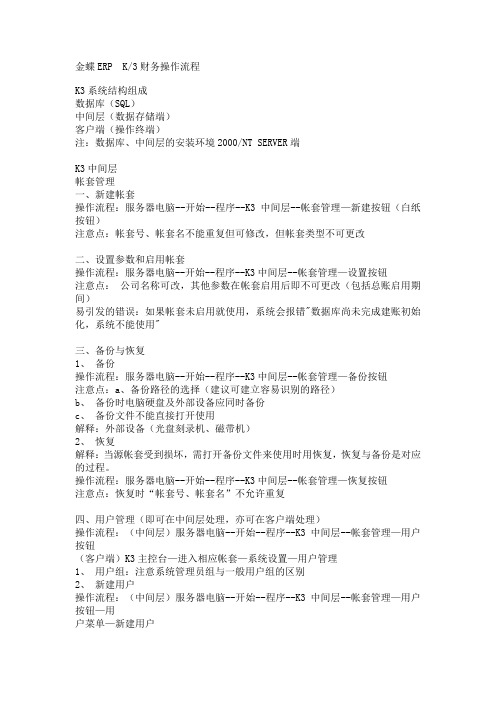
金蝶ERP K/3财务操作流程K3系统结构组成数据库(SQL)中间层(数据存储端)客户端(操作终端)注:数据库、中间层的安装环境2000/NT SERVER端K3中间层帐套管理一、新建帐套操作流程:服务器电脑--开始--程序--K3中间层--帐套管理—新建按钮(白纸按钮)注意点:帐套号、帐套名不能重复但可修改,但帐套类型不可更改二、设置参数和启用帐套操作流程:服务器电脑--开始--程序--K3中间层--帐套管理—设置按钮注意点:公司名称可改,其他参数在帐套启用后即不可更改(包括总账启用期间)易引发的错误:如果帐套未启用就使用,系统会报错"数据库尚未完成建账初始化,系统不能使用"三、备份与恢复1、备份操作流程:服务器电脑--开始--程序--K3中间层--帐套管理—备份按钮注意点:a、备份路径的选择(建议可建立容易识别的路径)b、备份时电脑硬盘及外部设备应同时备份c、备份文件不能直接打开使用解释:外部设备(光盘刻录机、磁带机)2、恢复解释:当源帐套受到损坏,需打开备份文件来使用时用恢复,恢复与备份是对应的过程。
操作流程:服务器电脑--开始--程序--K3中间层--帐套管理—恢复按钮注意点:恢复时“帐套号、帐套名”不允许重复四、用户管理(即可在中间层处理,亦可在客户端处理)操作流程:(中间层)服务器电脑--开始--程序--K3中间层--帐套管理—用户按钮(客户端)K3主控台—进入相应帐套—系统设置—用户管理1、用户组:注意系统管理员组与一般用户组的区别2、新建用户操作流程:(中间层)服务器电脑--开始--程序--K3中间层--帐套管理—用户按钮—用户菜单—新建用户(客户端)K3主控台—进入相应帐套—系统设置—用户管理—用户按钮—用户菜单—新建用户注意点:a、只能是系统管理员才可以增加人名b、注意系统管理员的新增(即用户组的选择)3、用户授权操作流程:(中间层)服务器电脑--开始--程序--K3中间层--帐套管理—用户按钮—用户菜单—权限(客户端)K3主控台—进入相应帐套—系统设置—用户管理—用户按钮—用户菜单—权限注意点:a、只能是系统管理员才可以给一般用户进行授权,报表的授权应在报表系统工具—〉报表权限控制里给与授权。
金蝶K3财务操作说明
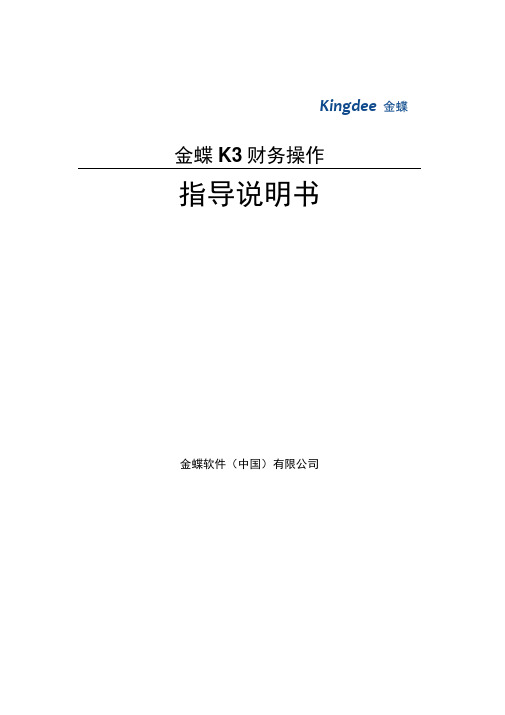
Kingdee金蝶金蝶K3财务操作指导说明书金蝶软件(中国)有限公司-、总帐系统(一)日常业务处理i、凭证录入凭证录入功能就是为用户提供了一个仿真的凭证录入环境,在这里,可以将您制作的记账凭证录入电脑,或者根据原始单据直接在这里制作记账凭证。
在凭证录入功能中, 系统为您提供许多功能操作以方便您高效快捷地输入记账凭证。
步骤:在“金蝶K/3主控台”,选择【财务会计】T【总帐】T【凭证处理】T双击【凭证录入】,如图在输入会计分录前可通过“查看”菜单中的“选项”进行一些预先设置。
如图示:录入记帐凭证时应注意:1、凭证号、序号由系统自动编排,用户不需自已编号。
2、录入凭证日期时点击“日期”旁的按钮,弹出日历后选择即可,也可自已手工自行输入。
但应注意,系统不接受当前会计期间之前的日期,只允许输入当期或以后各期业务,而且过帐时,只处理本期的记帐凭证。
3、凭证摘要的录入有三种方法: a.直接录入;b.如选择了“查看”菜单“选项”中的自动携带上条分录摘要信息,则系统会自动复制上条记录摘要到下条; c.或者在英文标点状态下,双击键盘右边“ DEL'的按键,也可以快速复制上条分录摘要; d.按F7键或工具栏上的“代码”按钮建立摘要库,需要时调用。
建立摘要库的步骤为:摘要栏,按下F7键或工具栏“代码”按钮T编辑T新增T录入类别、代码、名称(注意:如没有“类别”,需点击类别旁的按钮去增加)T保存。
如再增加摘要,则重复此操作。
4、输入会计科目的方法有几种: a.直接手工录入会计科目代码; b.定义了助记码的可输入助记码;c.如在“查看”菜单选项中选择“自动显示代码提示窗口”的,可双击代码提示窗的科目即可;d.按F7建或工具栏中的“代码”按钮也可以调出会计科目模板来选。
5、按空格键可转换金额的借贷方向;负号可使金额变为红字;CTRL+F7键可将凭证中借贷方差额自动找平;按ESC键可删除金额。
6、如果会计科目设了按核算项目核算的,需将所有核算项目内容填列完毕后,系统才允许保存凭证。
金蝶K3财务操作流程1
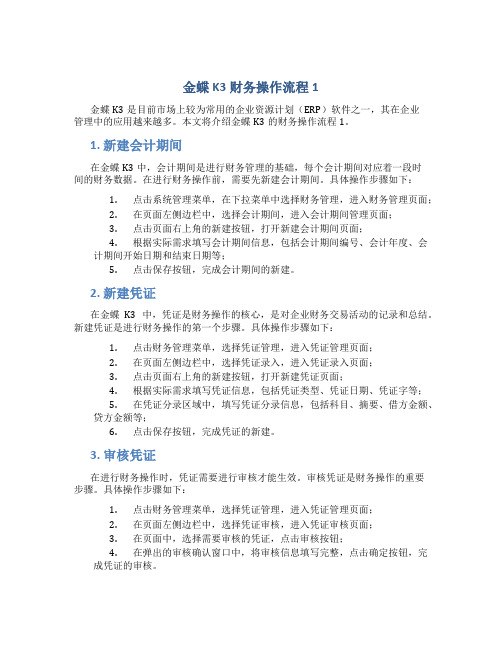
金蝶K3财务操作流程1金蝶K3是目前市场上较为常用的企业资源计划(ERP)软件之一,其在企业管理中的应用越来越多。
本文将介绍金蝶K3的财务操作流程1。
1. 新建会计期间在金蝶K3中,会计期间是进行财务管理的基础,每个会计期间对应着一段时间的财务数据。
在进行财务操作前,需要先新建会计期间。
具体操作步骤如下:1.点击系统管理菜单,在下拉菜单中选择财务管理,进入财务管理页面;2.在页面左侧边栏中,选择会计期间,进入会计期间管理页面;3.点击页面右上角的新建按钮,打开新建会计期间页面;4.根据实际需求填写会计期间信息,包括会计期间编号、会计年度、会计期间开始日期和结束日期等;5.点击保存按钮,完成会计期间的新建。
2. 新建凭证在金蝶K3中,凭证是财务操作的核心,是对企业财务交易活动的记录和总结。
新建凭证是进行财务操作的第一个步骤。
具体操作步骤如下:1.点击财务管理菜单,选择凭证管理,进入凭证管理页面;2.在页面左侧边栏中,选择凭证录入,进入凭证录入页面;3.点击页面右上角的新建按钮,打开新建凭证页面;4.根据实际需求填写凭证信息,包括凭证类型、凭证日期、凭证字等;5.在凭证分录区域中,填写凭证分录信息,包括科目、摘要、借方金额、贷方金额等;6.点击保存按钮,完成凭证的新建。
3. 审核凭证在进行财务操作时,凭证需要进行审核才能生效。
审核凭证是财务操作的重要步骤。
具体操作步骤如下:1.点击财务管理菜单,选择凭证管理,进入凭证管理页面;2.在页面左侧边栏中,选择凭证审核,进入凭证审核页面;3.在页面中,选择需要审核的凭证,点击审核按钮;4.在弹出的审核确认窗口中,将审核信息填写完整,点击确定按钮,完成凭证的审核。
4. 过账凭证在审核凭证之后,需要进行过账操作才能将财务交易数据更新到账户余额中。
具体操作步骤如下:1.点击财务管理菜单,选择凭证管理,进入凭证管理页面;2.在页面左侧边栏中,选择凭证过账,进入凭证过账页面;3.在页面中,选择需要过账的凭证,点击过账按钮;4.在弹出的过账确认窗口中,将过账信息填写完整,点击确定按钮,完成凭证的过账。
金蝶K3财务操作手册
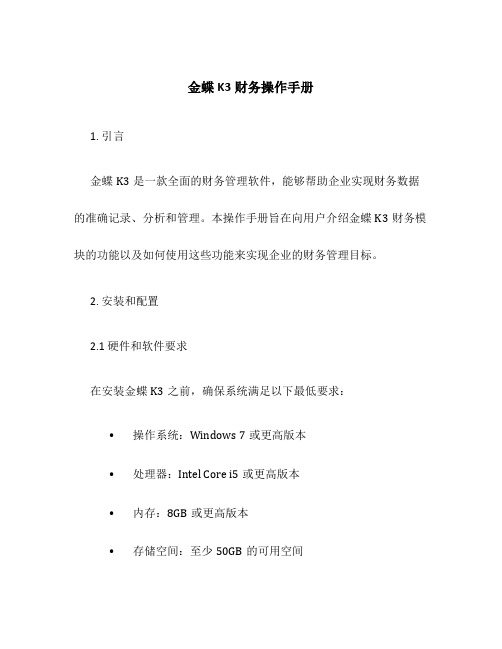
金蝶K3财务操作手册1. 引言金蝶K3是一款全面的财务管理软件,能够帮助企业实现财务数据的准确记录、分析和管理。
本操作手册旨在向用户介绍金蝶K3财务模块的功能以及如何使用这些功能来实现企业的财务管理目标。
2. 安装和配置2.1 硬件和软件要求在安装金蝶K3之前,确保系统满足以下最低要求:•操作系统:Windows 7或更高版本•处理器:Intel Core i5或更高版本•内存:8GB或更高版本•存储空间:至少50GB的可用空间2.2 安装金蝶K3请按照以下步骤安装金蝶K3:1.下载金蝶K3安装程序并双击运行。
2.根据安装向导的指引选择安装选项。
3.点击“下一步”并同意许可协议。
4.选择安装目标路径和开始菜单文件夹。
5.点击“安装”开始安装过程。
6.安装完成后,点击“完成”退出安装向导。
2.3 配置金蝶K3在安装完成后,您需要进行以下配置步骤:1.打开金蝶K3软件,并输入管理员帐号和密码。
2.在系统设置中,选择财务模块。
3.配置财务模块的基本设置,如财务期间、币种、基本科目等。
4.进行数据初始化,包括财务期初余额的录入和科目余额的调整。
5.根据企业的具体需求,进行其他必要的配置调整。
3. 财务基础功能金蝶K3财务模块提供了一系列基础功能,帮助企业实现财务数据的有效管理和处理。
3.1 科目设置科目设置是金蝶K3财务模块的核心功能之一,它涉及到企业会计科目的设置和管理。
按照会计准则,您可以创建资产、负债、共同、损益等不同科目分类,并在每个分类下设置具体的科目。
请按照以下步骤进行科目设置:1.在财务模块中,选择科目设置。
2.创建资产、负债、共同和损益等科目分类。
3.在每个分类下创建具体的科目,包括科目编码、名称和余额方向等信息。
4.配置科目的初始余额和默认科目属性。
3.2 凭证录入凭证录入是财务操作中非常关键的一环,它涉及到企业财务交易的记录和凭证的生成。
请按照以下步骤录入凭证:1.在财务模块中,选择凭证录入。
金蝶K3财务操作说明
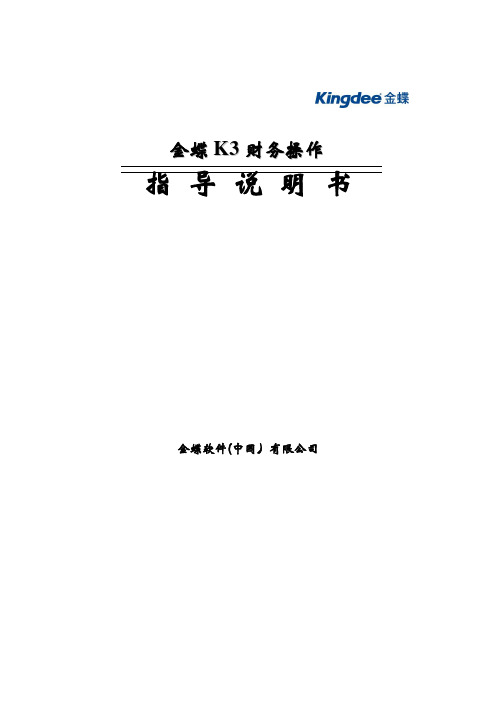
金蝶K3财务操作指导说明书金蝶软件(中国)有限公司一、总帐系统(一)日常业务处理1、凭证录入凭证录入功能就是为用户提供了一个仿真的凭证录入环境,在这里,可以将您制作的记账凭证录入电脑,或者根据原始单据直接在这里制作记账凭证。
在凭证录入功能中,系统为您提供许多功能操作以方便您高效快捷地输入记账凭证。
步骤:在“金蝶K/3主控台”,选择【财务会计】→【总帐】→【凭证处理】→双击【凭证录入】,如图在输入会计分录前可通过“查看"菜单中的“选项”进行一些预先设置.如图示:录入记帐凭证时应注意:1、凭证号、序号由系统自动编排,用户不需自已编号.2、录入凭证日期时点击“日期”旁的按钮,弹出日历后选择即可,也可自已手工自行输入.但应注意,系统不接受当前会计期间之前的日期,只允许输入当期或以后各期业务,而且过帐时,只处理本期的记帐凭证。
3、凭证摘要的录入有三种方法:a。
直接录入;b。
如选择了“查看"菜单“选项”中的自动携带上条分录摘要信息,则系统会自动复制上条记录摘要到下条;c.或者在英文标点状态下,双击键盘右边“DEL”的按键,也可以快速复制上条分录摘要;d。
按F7键或工具栏上的“代码”按钮建立摘要库,需要时调用。
建立摘要库的步骤为:点击记帐凭证中的摘要栏,按下F7键或工具栏“代码”按钮→编辑→新增→录入类别、代码、名称(注意:如没有“类别",需点击类别旁的按钮去增加)→保存.如再增加摘要,则重复此操作。
4、输入会计科目的方法有几种:a。
直接手工录入会计科目代码;b.定义了助记码的可输入助记码;c.如在“查看”菜单选项中选择“自动显示代码提示窗口”的,可双击代码提示窗的科目即可;d.按F7建或工具栏中的“代码”按钮也可以调出会计科目模板来选.5、按空格键可转换金额的借贷方向;负号可使金额变为红字;CTRL+F7键可将凭证中借贷方差额自动找平;按ESC键可删除金额.6、如果会计科目设了按核算项目核算的,需将所有核算项目内容填列完毕后,系统才允许保存凭证。
金蝶K3 WISE财务管理全操作手册
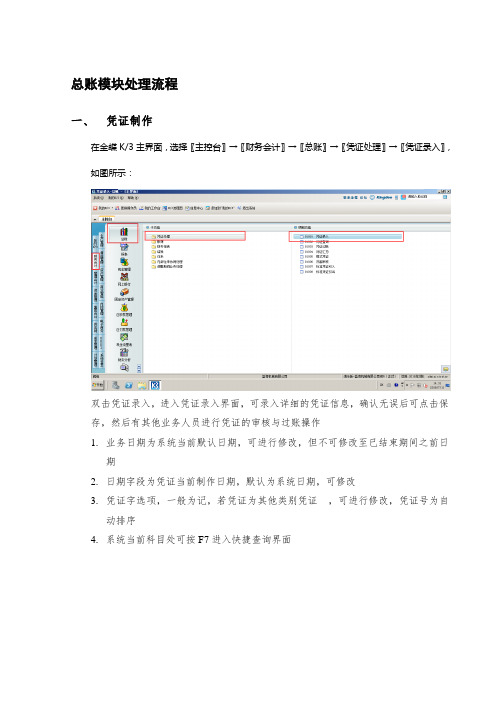
总账模块处理流程一、凭证制作在金蝶K/3主界面,选择〖主控台〗→〖财务会计〗→〖总账〗→〖凭证处理〗→〖凭证录入〗,如图所示:双击凭证录入,进入凭证录入界面,可录入详细的凭证信息,确认无误后可点击保存,然后有其他业务人员进行凭证的审核与过账操作1.业务日期为系统当前默认日期,可进行修改,但不可修改至已结束期间之前日期2.日期字段为凭证当前制作日期,默认为系统日期,可修改3.凭证字选项,一般为记,若凭证为其他类别凭证,可进行修改,凭证号为自动排序4.系统当前科目处可按F7进入快捷查询界面二、凭证的查询以及审核在金蝶K/3主界面,选择〖主控台〗→〖财务会计〗→〖总账〗→〖凭证处理〗→〖凭证查询〗,如图所示:双击凭证查询,进入凭证过滤界面,可依据凭证日期,年度,凭证号等进行查询,选定好的过滤条件可另存为自己的查询方案,方便下次查询点击确定进入凭证序时簿,查看选择未审核未过账单据,点击审核,会自动跳转至凭证查看界面,确保无误在点击审核即可三、凭证的过账凭证过账方法1、在金蝶K/3主界面,选择〖主控台〗→〖财务会计〗→〖总账〗→〖凭证处理〗→〖凭证查询〗,进入凭证序时簿界面点击鼠标右键,可查看到过账与全部过账操作,过账既对单张选中凭证进行过账,全部过账既当前所过滤出凭证进行过账凭证过账方法2、在金蝶K/3主界面,选择〖主控台〗→〖财务会计〗→〖总账〗→〖凭证处理〗→〖凭证过账〗,如图所示:双击进入凭证过账界面1.若选中单张过账则速度较为缓慢,选择成批过账则会较快的过账完毕2.凭证范围内全部未过账凭证以及制定日期之前凭证,此处皆为当前财务系统期间之内的凭证过账四、账簿查询在金蝶K/3主界面,选择〖主控台〗→〖财务会计〗→〖总账〗→〖账簿〗/〖财务报表〗,如图所示:可对当前期间或以前期间以及分年度等进行账目的查询五、结转损益在金蝶K/3主界面,选择〖主控台〗→〖财务会计〗→〖总账〗→〖过账〗→〖结转损益〗,如图所示:双击,进入向导界面,点击下一步确认当前结转科目是否正确,确认无误点击下一步确认当前凭证日期,以及凭证类型,凭证字等信息,然后点击完成,系统自动生成结转凭证,生成的凭证可在凭证序时簿中筛选查看六、期末结账在金蝶K/3主界面,选择〖主控台〗→〖财务会计〗→〖总账〗→〖往来〗→〖期末过账〗,如图所示:当一个财务期间结束后,需要对当前业务期间进行结账处理,点击结账,会进入结账向导界面点击开始按钮,系统会对当前结账条件自动进行审核,若条件不通过,会自动终止,并给出具体提示,操作人员可根据系统具体提示对相关凭证或相关数据进行调整七、报表在金蝶K/3主界面,选择〖主控台〗→〖财务会计〗→〖报表〗,如图所示:以利润表为例:双击利润表,进入默认查询界面点击工具-公式取数参数,进入报表期间选择界面在此界面,缺省年度即为当前的查询年度,其他条件以说明为准,勾选报表打开自动重算,即每次打开报表时,会进行自动重算,控制小数位数勾选并填写后,会影响报表界面数据小数显示位数,点击确定就完成对取数方案的设置出纳收付款流程处理:一、确认单据是为预收款或者应收款在金蝶K/3主界面,选择〖主控台〗→〖财务会计〗→〖应收款管理〗→〖发票处理〗→〖销售发票-维护〗,如图所示:点开后,选择相应的过滤条件,点击确定进入单据列表界面如下图所示,销售方式为赊销即为应收款预收账款业务:在金蝶K/3主界面,选择〖主控台〗→〖财务会计〗→〖应收款管理〗→〖收款〗→〖预收单-新增〗,如图所示:⏹录入核算项目,收款银行,录入结算金额,确认无误后保存审核,生成预收单。
金蝶K3财务操作流程
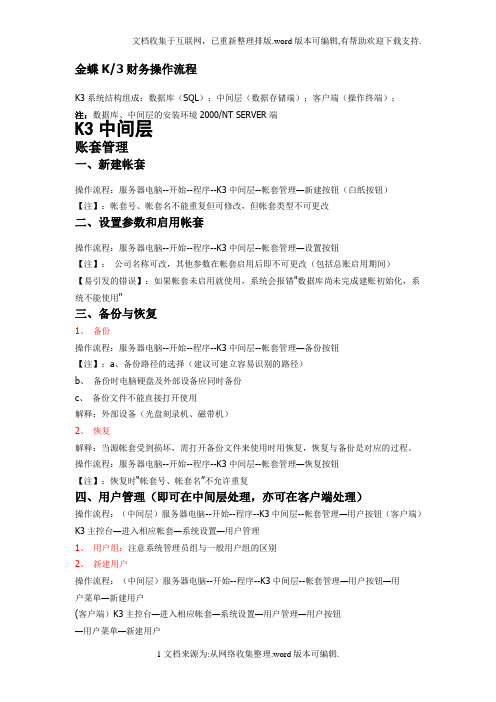
金蝶K/3财务操作流程K3系统结构组成:数据库(SQL);中间层(数据存储端);客户端(操作终端);注:数据库、中间层的安装环境2000/NT SERVER端K3中间层账套管理一、新建帐套操作流程:服务器电脑--开始--程序--K3中间层--帐套管理—新建按钮(白纸按钮)【注】:帐套号、帐套名不能重复但可修改,但帐套类型不可更改二、设置参数和启用帐套操作流程:服务器电脑--开始--程序--K3中间层--帐套管理—设置按钮【注】:公司名称可改,其他参数在帐套启用后即不可更改(包括总账启用期间)【易引发的错误】:如果帐套未启用就使用,系统会报错"数据库尚未完成建账初始化,系统不能使用"三、备份与恢复1、备份操作流程:服务器电脑--开始--程序--K3中间层--帐套管理—备份按钮【注】:a、备份路径的选择(建议可建立容易识别的路径)b、备份时电脑硬盘及外部设备应同时备份c、备份文件不能直接打开使用解释:外部设备(光盘刻录机、磁带机)2、恢复解释:当源帐套受到损坏,需打开备份文件来使用时用恢复,恢复与备份是对应的过程。
操作流程:服务器电脑--开始--程序--K3中间层--帐套管理—恢复按钮【注】:恢复时“帐套号、帐套名”不允许重复四、用户管理(即可在中间层处理,亦可在客户端处理)操作流程:(中间层)服务器电脑--开始--程序--K3中间层--帐套管理—用户按钮(客户端)K3主控台—进入相应帐套—系统设置—用户管理1、用户组:注意系统管理员组与一般用户组的区别2、新建用户操作流程:(中间层)服务器电脑--开始--程序--K3中间层--帐套管理—用户按钮—用户菜单—新建用户(客户端)K3主控台—进入相应帐套—系统设置—用户管理—用户按钮—用户菜单—新建用户【注】:a、只能是系统管理员才可以增加人名b、注意系统管理员的新增(即用户组的选择)3、用户授权操作流程:(中间层)服务器电脑--开始--程序--K3中间层--帐套管理—用户按钮—用户菜单—权限(客户端)K3主控台—进入相应帐套—系统设置—用户管理—用户按钮—用户菜单—权限【注】:a、只能是系统管理员才可以给一般用户进行授权,报表的授权应在报表系统工具—〉报表权限控制里给与授权。
金蝶K3简明操作指南
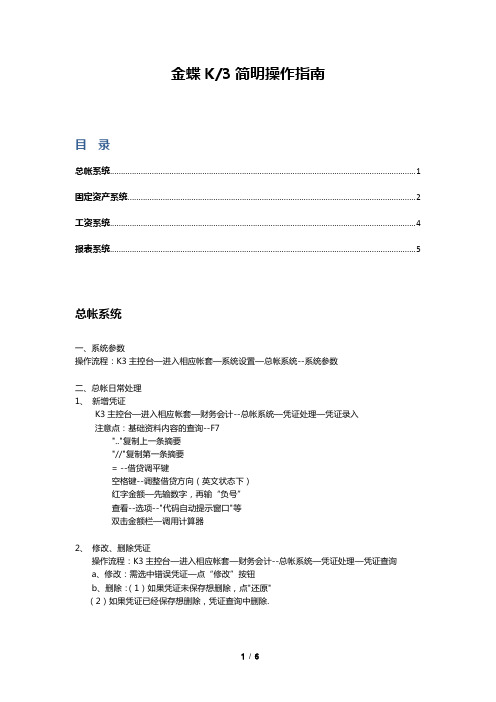
金蝶K/3简明操作指南目录总帐系统 (1)固定资产系统 (2)工资系统 (4)报表系统 (5)总帐系统一、系统参数操作流程:K3主控台—进入相应帐套—系统设置—总帐系统--系统参数二、总帐日常处理1、新增凭证K3主控台—进入相应帐套—财务会计--总帐系统—凭证处理—凭证录入注意点:基础资料内容的查询--F7".."复制上一条摘要"//"复制第一条摘要= --借贷调平键空格键--调整借贷方向(英文状态下)红字金额—先输数字,再输“负号”查看--选项--"代码自动提示窗口"等双击金额栏—调用计算器2、修改、删除凭证操作流程:K3主控台—进入相应帐套—财务会计--总帐系统—凭证处理—凭证查询a、修改:需选中错误凭证—点“修改”按钮b、删除:(1)如果凭证未保存想删除,点"还原"(2)如果凭证已经保存想删除,凭证查询中删除.3、凭证过帐操作流程:K3主控台—进入相应帐套—财务会计--总帐系统—凭证处理—凭证过帐注意点:A、过帐时,凭证不能过帐的原因:(1)初始化未完成(2)无过帐权限(3)凭证不是当期的(4)用户冲突B、凭证错误后的修改方法:a未审核、未过帐:直接在查询中选中错误凭证修改即可。
b已审核、未过帐:查询中取消审核章后即可修改。
(反审核)c已审核、已过帐:(1)在查询中冲销错误凭证(2)在查询中对错误凭证先进行反过帐,后反审核,即可修改。
4、帐簿的查询操作流程:K3主控台—进入相应帐套—财务会计--总帐系统—帐簿—选择各类帐簿(如:总分类帐)注意点:(1)帐证一体化:只能查询,不能直接修改;(2)总帐和明细帐都可以跨年度和月份进行查询;(3)第一次使用多栏帐要手工设计。
四、总帐期末处理*1、自动转帐操作流程:K3主控台—进入帐套—财务会计--总帐系统—结帐—自动转帐注意点:A、转出科目可以非明细科目;B、转入科目一定是明细科目;可包含未过帐凭证2、结转收支结余操作流程:K3主控台—进入帐套—财务会计--总帐系统—结帐—清理结算注意点:A、所有凭证必须过帐B、系统参数中结余科目要进行选择易引发的错误:若在系统参数中未选择“结余”科目,则报“未指定结余科目或科目不存在,不能进行清理结算”的错误3、期末结帐操作流程:K3主控台—进入相应帐套—财务会计--总帐系统—结帐—期末结帐注意点:不能结帐的原因:(1)有未过帐的凭证(2)无权限(3)其他子系统未结帐(4)与其他用户冲突固定资产系统系统间关联:总帐系统(日常凭证)固定资产(修购基金信息)一、系统参数系统设置--系统设置--固定资产--系统参数二、基础资料设置财务会计—固定资产—基础资料卡片类别中代码和名称是必录项三、固定资产初始化财务会计—固定资产--业务处理--新增卡片(新增卡片后,固定资产的启用日期不可再更改)卡片上的费用科目一定是最明细科目卡片中预计使用期间指的是月份数卡片中的相关概念:a、入帐日期:固定资产购入后登帐日期b、费用分配科目:固定资产提修购基金所计入的费用科目,必须指定最明细科目c、原币金额:固定资产购入入帐的金额d、购进原值:固定资产购入时的原值,一般与原币金额相等;若购入为二手货时则不相等e、已使用期间数:从固定资产购入至启用期间止提了多少期的修购基金反初始化:系统设置—初始化—固定资产—初始化—反初始化初始化有误,可通过几种方法进行修改:(1)反初始化(2)变动四、固定资产日常处理1、新增财务会计—固定资产--业务处理--新增卡片生成凭证:主窗口--业务处理--凭证管理(按单和汇总)固定资产的凭证可以在固定资产系统审核,但不能过帐卡片生成的凭证金额有误,要先删凭证,然后到卡片中修改金额(变动处理)2、清理(报废)财务会计—固定资产--业务处理--变动处理只能对以前期间的资产进行做清理时,可以单个清理,也可以部分清理如果想对清理过的卡片删除,要再点"清理",在清理的界面点"删除"3、变动财务会计—固定资产--业务处理--变动处理只能对以前期间的资产进行一张卡片多次变动,可以生成多条记录4、计提修购基金财务会计—固定资产--期末处理--计提修购基金5、卡片打印财务会计—固定资产--业务处理--卡片查询--文件--卡片打印五、期末处理结帐:财务会计—固定资产--期末处理--期末结帐反结帐:Shift+期末结帐工资系统系统集成:总账系统间关联:总帐系统(凭证)工资系统(工资费用分配情况)一、工资类别人力资源—工资管理—类别管理—新建类别如果不设工资类别,所有模块都成灰色,不能应用工资系统多类别(汇总类别)不能设置公式,它是自动汇总工资系统中其他类别的工资数据如果是多类别,那么设置和工资业务模块为灰色,不可应用工资系统可实现一个月发多次工资二、系统参数结帐是否与总帐同步系统设置—系统设置—工资--系统参数三、基础设置(主窗口--设置)1、部门人力资源—工资管理—设置增加方法:(1)从总帐或其他工资类别中导入(2)手工新增2、银行管理新增(工资代发银行)3、职员管理增加方法:(1)从总帐或其他工资类别中导入(2)手工新增职员类别:影响工资费用分配(通过F7操作)4、工资项目设置新增参与工资计算的数据类型:整数、实数、货币固定项目与可变项目:固定项目的数据是每个月固定不变的工资项目有业务发生后不可进行删除四、工资数据录入人力资源—工资管理—工资业务--工资录入同一列,相同的工资数据可通过"计算器"直接录入报表系统系统间关联:总帐系统报表系统(通过公式取总帐系统凭证数据)一、查看系统的报表模板帐上取数:ACCT(取月份数)C--期初余额Y--期末余额(可省略)查看系统预设的报表1、在“模板”中打开系统预设的报表2、报表重算(数据--报表重算,F9)二、自定义表(建议在公式状态下进行格式设置)1、设置表格报表总的行列设置:格式--表属性单元融合:格式--单元融合2、设置页眉页脚格式--表属性--页眉页脚日期通过函数设置:其他--RPTDATE(取总帐会计期间和日期)页眉间的空行制作:空格键3、选择报表期间(Ctrl+P)或者工具--公式取数参数报表重算:F9数字格式:数据为“零”不显示格式--单元属性--数字格式*4、设置表页格式--表页管理添加表页、设置关键字、表页锁定、表页删除(不能做报表重算)*5、报表的引入、引出文件--引入文件或者引出报表从外引入的报表只能引数据,不引公式可引入、引出为金蝶独立报表文件(KDS)和excel文件等。
- 1、下载文档前请自行甄别文档内容的完整性,平台不提供额外的编辑、内容补充、找答案等附加服务。
- 2、"仅部分预览"的文档,不可在线预览部分如存在完整性等问题,可反馈申请退款(可完整预览的文档不适用该条件!)。
- 3、如文档侵犯您的权益,请联系客服反馈,我们会尽快为您处理(人工客服工作时间:9:00-18:30)。
金蝶K3财务操作指导说明书金蝶软件(中国)有限公司一、总帐系统(一)日常业务处理1、凭证录入凭证录入功能就是为用户提供了一个仿真的凭证录入环境,在这里,可以将您制作的记账凭证录入电脑,或者根据原始单据直接在这里制作记账凭证。
在凭证录入功能中,系统为您提供许多功能操作以方便您高效快捷地输入记账凭证。
步骤:在“金蝶K/3主控台”,选择【财务会计】→【总帐】→【凭证处理】→双击【凭证录入】,如图在输入会计分录前可通过“查看”菜单中的“选项”进行一些预先设置。
如图示:录入记帐凭证时应注意:1、凭证号、序号由系统自动编排,用户不需自已编号。
2、录入凭证日期时点击“日期”旁的按钮,弹出日历后选择即可,也可自已手工自行输入。
但应注意,系统不接受当前会计期间之前的日期,只允许输入当期或以后各期业务,而且过帐时,只处理本期的记帐凭证。
3、凭证摘要的录入有三种方法:a.直接录入;b.如选择了“查看”菜单“选项”中的自动携带上条分录摘要信息,则系统会自动复制上条记录摘要到下条;c.或者在英文标点状态下,双击键盘右边“DEL”的按键,也可以快速复制上条分录摘要;d.按F7键或工具栏上的“代码”按钮建立摘要库,需要时调用。
建立摘要库的步骤为:点击记帐凭证中的摘要栏,按下F7键或工具栏“代码”按钮→编辑→新增→录入类别、代码、名称(注意:如没有“类别”,需点击类别旁的按钮去增加)→保存。
如再增加摘要,则重复此操作。
4、输入会计科目的方法有几种:a.直接手工录入会计科目代码;b.定义了助记码的可输入助记码;c.如在“查看”菜单选项中选择“自动显示代码提示窗口”的,可双击代码提示窗的科目即可;d.按F7建或工具栏中的“代码”按钮也可以调出会计科目模板来选。
5、按空格键可转换金额的借贷方向;负号可使金额变为红字;CTRL+F7键可将凭证中借贷方差额自动找平;按ESC键可删除金额。
6、如果会计科目设了按核算项目核算的,需将所有核算项目内容填列完毕后,系统才允许保存凭证。
2、凭证查询用户可根据字段、比较关系、比较值和逻辑关系筛选出自已想看的凭证,并且对所查询的凭证进行新增、修改、删除、审核、过帐操作。
步骤1:在“金蝶K/3主控台”,选择【财务会计】→【总帐】→【凭证处理】→双击【凭证查询】,即出现一个凭证过滤界面,如图步骤2:系统根据过滤条件,在会计分录序时薄中列示符合条件的凭证,如图3、凭证修改步骤:在凭证查询的会计分录序时薄中,点击工具栏的【修改】,便可调出该凭证进行修改,凭证修改完成后,点击保存。
要点:1、不可双击左键调出凭证,因为此法调出的凭证仅供查看,不能修改。
2、已审核或已过帐的凭证不能在凭证上直接修改。
4、删除凭证步骤:在凭证查询的会计分录序时薄中,点击工具栏的【删除】,便可删除该凭证。
要点:1、若删除后仍看到该凭证保留在会计分录序时簿里,用户可用F5键或工具栏上的“刷新”按钮刷新一下即可。
2、已审核或已过帐的凭证不能删除。
5、凭证审核及反审核关于凭证审核K/3系统有个限制,即凭证的审核人与制单人不能同为一个人,所以在审核凭证前用户必须更换操作员。
更换操作员可通过点击“系统”菜单进行。
(1)审核凭证的方法有两种:一种是单张审核,即一次只调出一张凭证,仔细检查后打上审核人的印章。
步骤1:会计分录序时簿中指定要审核的凭证,按工具栏上的【审核】按钮调出要审核的凭证,如图步骤2:点击工具栏的【审核】按钮,系统即会在凭证下方“审核人”处打上审核人的印章;如图另一种方法为成批审核,即由系统依据系统参数里设定的条件或用户自行设定的检查条件等对凭证进行简单的检查后,自动在凭证上打上审核人的印章。
步骤1:在会计分录序时簿界面,点击“编辑”菜单,选择“成批审核“,让系统对未审核的凭证进行自动审核。
如图要点:凭证一旦审核后将不能再修改,如需修改必须对其进行反审核,反审核时要注意,必须更换回原来的审核人去做反审核的操作,否则系统不允许执行反审核的操作。
(2)反审核的方法同样有两种:一是单张反审核步骤1:选定会计分录序时簿里的某一会计凭证,点击工具栏【审核】按钮调出该凭证。
步骤2:调出凭证后点击工具栏的【审核】按钮,即可销除原来的审核人印章;二是成批销章步骤:点击会计分录序时簿里“编辑”菜单中的“成批审核”,选择“对已审核的凭证取消审核”选项即可。
要点:反审核的操作只能由凭证的原审核人去做。
6、凭证过帐及反过帐财务软件里的凭证过帐操作相当于手工做帐时的登帐工作。
当用户对所有记帐凭证审核完毕,确定正确无误,即可将凭证过帐,但有个前提是总帐系统的初始化工作已结束。
(1)凭证过帐有二种方法:方法一:在“金蝶K/3主控台”,选择【财务会计】→【总帐】→【凭证处理】→双击【凭证过帐】,然后选择凭证过帐参数,点击“开始过帐”按钮即可。
方法二:在“金蝶K/3主控台”,选择【财务会计】→【总帐】→【凭证处理】→双击【凭证查询】,进入会计分录序时薄中点击“编辑”菜单里的“过帐”或“全部过帐”,即可进行单张凭证过帐和全部凭证过帐工作;(2)反过帐的操作方法同样有两种:一为单张的反过帐,即在会计分录序时簿里指定要反过帐的凭证后,点击“编辑”菜单中“反过帐”选项即可;二为全部反过帐,在“编辑”菜单中选择“全部反过帐”即可。
要点:1、一旦过帐后,凭证就不允许再修改其原来内容。
2、如果过帐完毕才发现凭证出错,确需修改的,有两种方法处理:方法一:按正常途径,像手工做帐时那样用补充登记或红字冲销法去修改错帐。
补充登记即按短少的金额新增一张内容相同的记帐凭证;红字冲销即在会计分录序时簿里指中要冲销的凭证,点击“编辑”菜单中的“冲销”选项,系统会自动根据原凭证出一张内容相同,金额相等但为红字的凭证,其金额可根据实际应冲销的数额修改,完成后保存即可。
方法二:先对已过帐的凭证执行反过帐的操作,如果该凭证已审核过了还得反审核,最后才能去修改该出错凭证。
7、凭证汇总凭证汇总就是将记账凭证按照指定的范围和条件汇总其一级科目的借贷方发生额。
按不同条件对会计凭证进行汇总,可以提供各种所需的会计信息。
8、凭证模板对于经常发生的业务类型的记帐凭证,每次发生时除金额不同外,其他信息都没有太大改变,用户可将这些业务的凭证制成模式凭证,用到时只需调出并填上金额即可。
步骤:在会计分录序时簿里调出需制成模板的记帐凭证,点击“文件”菜单中的“保存为模式凭证”进入如下画面:9、帐簿、报表查询(1)查询帐簿系统提供了总分类帐、明细帐、多栏帐、核算项目分类总帐、数量金额总帐、数量金额明细帐的查询。
查询帐簿的操作是有共性的,主要表现:一方面,点击相应帐簿的图标时系统总会弹出一个“过滤条件”的界面,此处用户可根据自已的实际需要设定查询的条件来查看各个帐簿记录;另一方面,K/3系统完全支持一种帐证表一体化查询的功能,即在不同界面可实现记帐凭证、总帐、明细帐之间的互相调阅查询。
下面以几种帐簿为例说明帐簿的查询功能。
①总分类帐簿步骤1:在“金蝶K/3主控台”,选择【财务会计】→【总帐】→【帐簿】→双击【总分类帐】,即可见到如下画面:步骤2:设定查询条件后,点击“确定”按钮,即可查看相应总帐记录,如下图:提示:选择某一总帐,点击工具栏“明细帐”按钮,或通过“查看”菜单中的“查看明细帐”一项,或直接在相应总帐记录上双击鼠标左键,便可查看该总帐的明细帐。
在明细帐里,选中要查看的记录,点击工具栏“凭证”按钮,或在“查看”菜单中选择“查看凭证”选项,或直接在相应的凭证记录上双击鼠标左键,可查看详细的记帐凭证。
如需要打印总帐时,可先通过工具栏的“预览”进行打印设置、页面选项设置,还可通过“查看”菜单当中的“页面设置”做打印总帐前的页面内容设定等操作。
②多栏式帐簿查看多栏帐有些特殊之处,即要先设计多栏帐簿的格式。
步骤1:在“金蝶K/3主控台”,选择【财务会计】→【总帐】→【帐簿】→双击【多栏帐】,系统弹出过滤界面,在多栏帐过滤界面点击“设计”按钮,如下图:步骤2:进入多栏式明细帐定义界面,点击【编辑】按钮,见到如下图,按【新增】后可进行多栏帐格式设计。
步骤3:①在会计科目选项框中选择需设计为多栏式帐簿的科目。
注意:下面未设明细的科目不能设计为多栏帐;②多栏帐名称由系统根据选定的会计科目自动命名;③选择该多栏帐核算的币别;④点击“自动编排”按钮,系统会自动将该科目下设的明细科目取过来作为多栏帐的栏目名称。
提示:如用户是根据明细科目来生成多栏帐,则要在“按科目级别设置多栏帐”处打“√”并录入明细科目的级数。
步骤4:点击【保存】→【确定】→选择过滤条件后,点击【确定】按钮便可查看相关多栏帐。
在某一记录上双击左键也可调出详细的记帐凭证查阅。
其他帐簿的查询以此类推,不再复述,详见用户手册。
(2)报表查询总帐系统中提供的报表主要是试算平衡表、核算项目明细表等内部管理性的会计报表。
其查看的方式都相似,即点击相应报表图标,设定查询条件后点击确定即可。
下面主要以两种报表为例简述报表的查询。
①科目余额表步骤1:在“金蝶K/3主控台”,选择【财务会计】→【总帐】→【财务报表】→双击【科目余额表】,系统即弹出科目余额表查询条件设置窗口,如图步骤2:在过滤窗口中设定好要查询的会计期间、科目级别、币别等,点击【确定】按钮,系统即会输出一张科目余额表,如下图:注意:查看科目余额表时应正确选择币别,在有外币业务发生的情况下,查看科目余额表要选择“综合本位币”的币别,否则输出的科目余额表会出现借贷合计数不平的现象。
2、核算项目组合表核算项目组合表可以以二维表格的形式对不同核算项目从不同角度进行组合分析。
查看核算项目组合表前也必须先设置查询方案。
步骤1:在“金蝶K/3主控台”,选择【财务会计】→【总帐】→【财务报表】→双击【核算项目组合表】,系统即弹出一个过滤界面,如图:步骤2:点击【增加】按钮看到如下画面:步骤3:先在过滤器名称中输入易于识别的名称,然后选择组合项目。
(注意组合项目只能选两个,不能多也不能少,而且这两个组合项目不能是随意选的,必须是设置会计科目时,确实设定了按多个核算项目核算的科目里的任两个核算项目,否则查询不到数据。
)最后点击【确定】→设定查询条件→【确定】。
其他报表的查询以此类推,不再复述,详见用户手册。
(三)期末处理1、期末调汇主要用于对外币核算的账户在期末自动计算汇兑损益,生成汇兑损益转账凭证及期末汇率调整表。
步骤1:在“金蝶K/3主控台”,选择【财务会计】→【总帐】→【结帐】→双击【期末调汇】,系统弹出期末调汇窗口,在调整汇率处输入调整汇率,点击“下一步”步骤2:选择汇兑损益科目以及设置相关选项,最后点击“完成”。
系统自动生成调汇凭证。
要点:1、系统执行此功能时,是根据在会计科目中的科目属性来进行的,只有在会计科目中设定为期末调汇的科目才会进行期末调汇处理。
